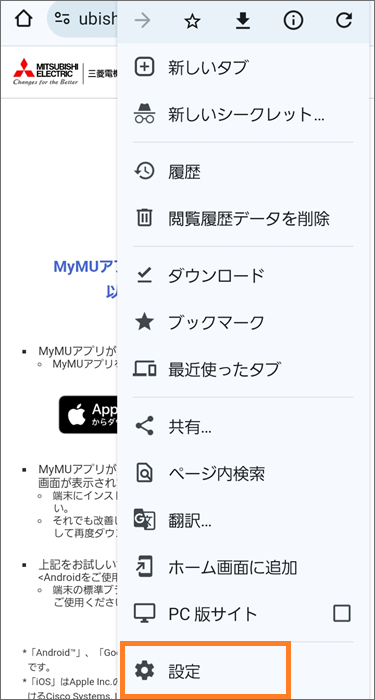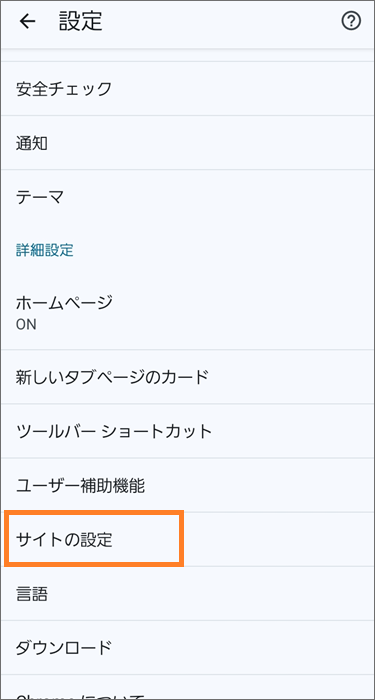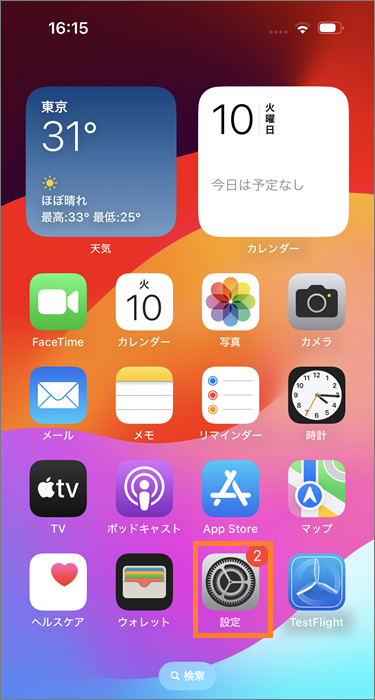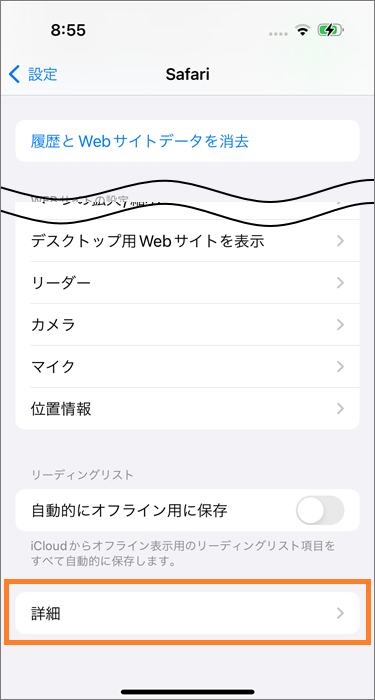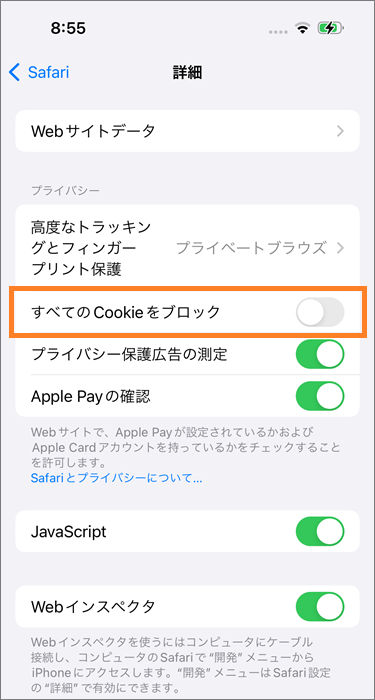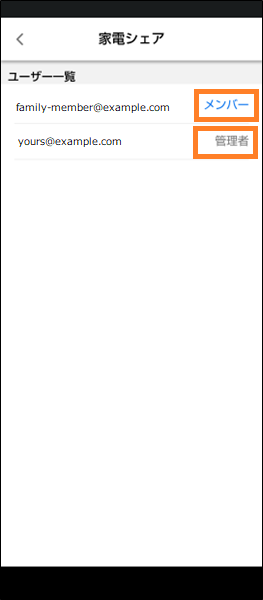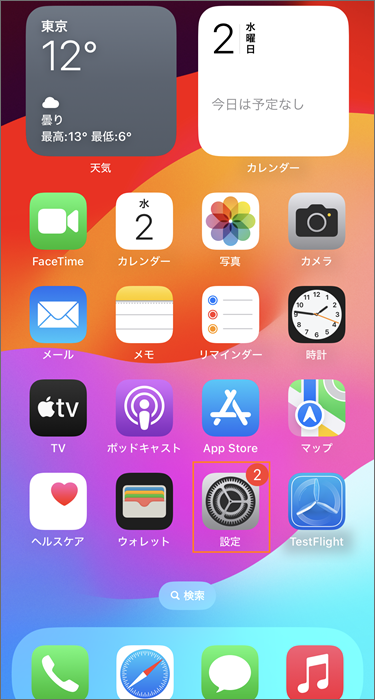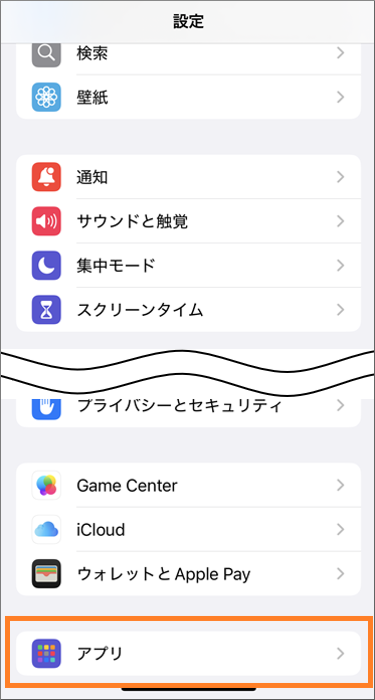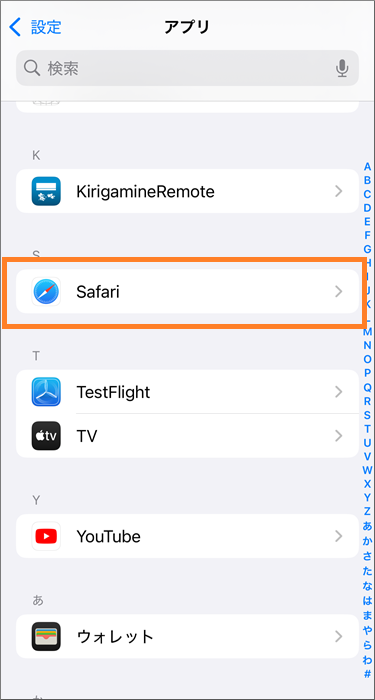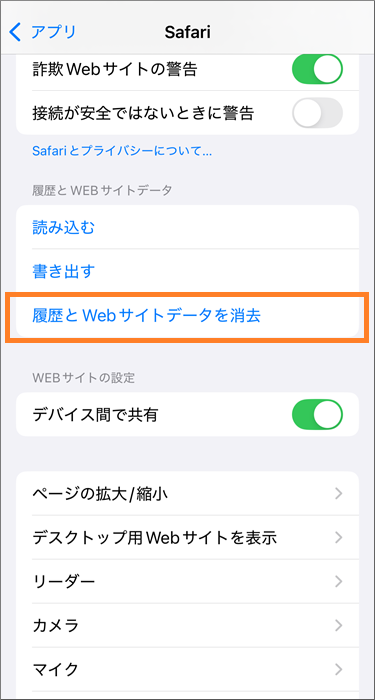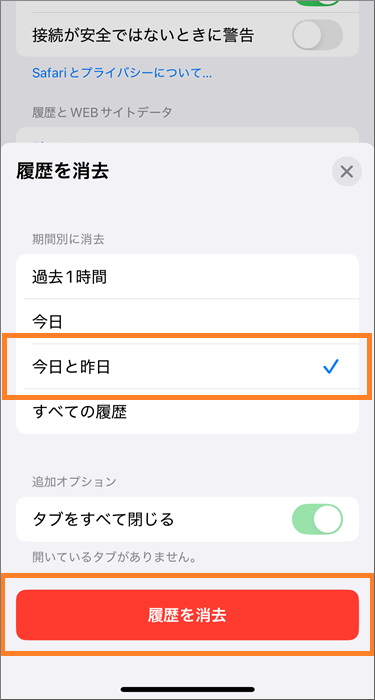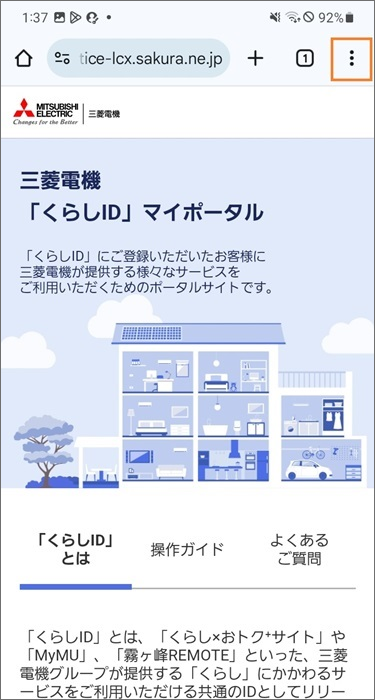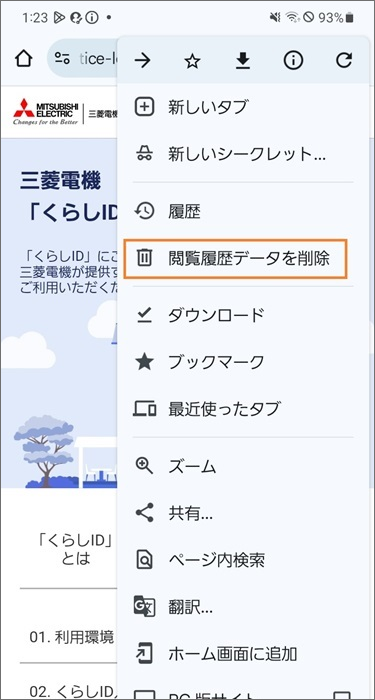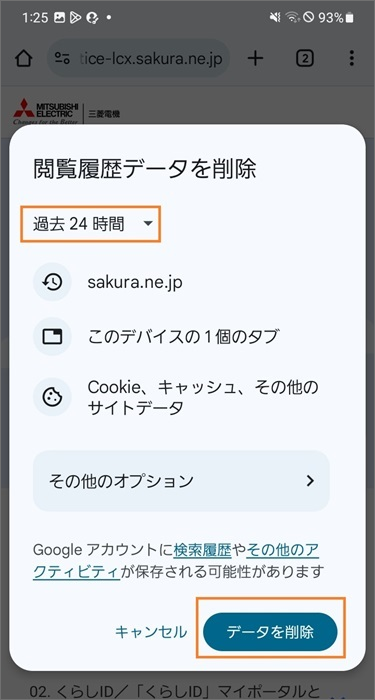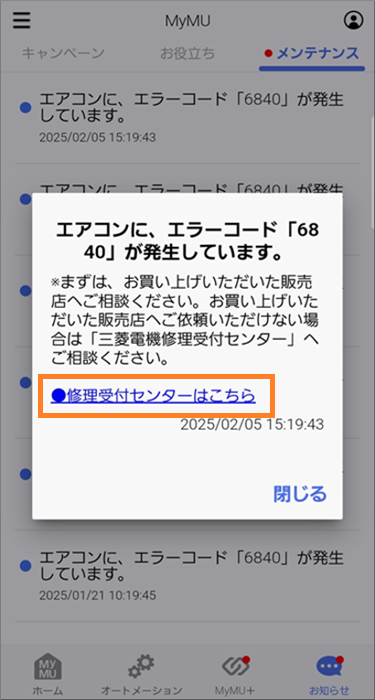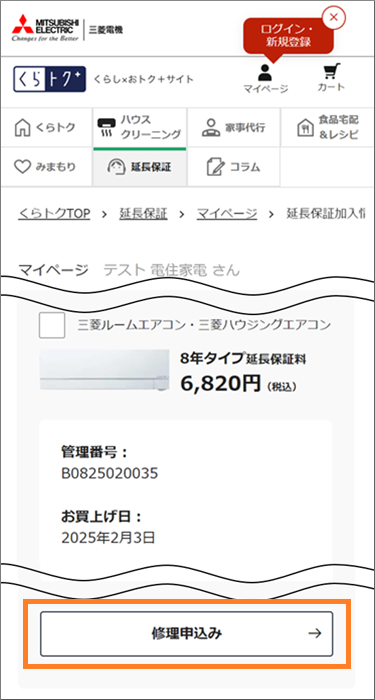01. 利用環境
- 利用するための推奨環境を教えてください。
-
当会員制サイトの利用推奨環境は、三菱電機オフィシャルウェブサイトの推奨環境に準じています。 詳しくはこちらをご確認ください。その他、お客様ご自身でOS/ブラウザの設定を変更している場合やインターネットの接続環境の設定によってはウェブサイトが正しく機能しない、もしくは正しく表示されないことがあります。
- 「MyMU」、「霧ヶ峰REMOTE」アプリを利用していますが「くらしID」が表示されません。
-
「くらしID」のログイン画面が変更されるのは、2023年8月22日にリリースされた「MyMU Ver.4.0.1」、「霧ヶ峰REMOTE Ver.5.0.0」以降のアプリです。
上記より前のバージョンのアプリを継続してご利用されている場合は、今までと同じログイン画面でのご利用となり、「くらしID」への変更はありません。
なお、アプリのバージョンは各アプリの画面左上のアイコンをタップして表示される「アプリ情報」メニューでご確認いただけます。
-
MyMUの「ログインする」ボタンを押下すると、ブラウザを設定するような画面が短時間表示され、ログイン画面に戻る。それを繰り返して、ログインできない。
また、MyMUを「始める」ボタンを押下すると、「MyMUアプリを起動できませんでした、以下をお試し下さい。」という画面になり、記載されている内容を全て行ってもログインできない。 -
ブラウザの設定を変更にすることでログインできるようになります。Andoird/iOSで以下の通り設定ください。
《Androidをご使用の方》
Chrome(推奨標準ブラウザ)の設定を以下の通り見直してください。
《iPhoneをご使用の方》
Safari(推奨標準ブラウザ)の設定を以下の通り見直してください。
02. くらしID/「くらしID」マイポータルとは
- 「くらしID」とは何ですか?
-
「くらしID」は2023年6月にリリースされた三菱電機グループが提供する「くらし」に係わるサービスや家電アプリを、1つのユーザー情報でご利用いただける共通のアカウントです。「くらしID」がご利用いただけるサービスとアプリは以下のとおりです。
- 「くらし×おトク⁺サイト」
- 「MyMU」アプリ Ver.4.0.1(2023年8月リリース)以降
- 「霧ヶ峰REMOTE」アプリ Ver.5.0.0(2023年8月リリース)以降
※「WiFiらく楽炊飯」アプリは対象外
上記のサービス、アプリを既にご利用中の場合今までと同じメールアドレスとパスワードでログインできます。
上記のサービス、アプリを初めてご利用する場合「くらしID」マイポータルで新しく登録したメールアドレスとパスワードでログインしてください。
ご不明点は「くらしID」アカウント事務局にお問い合わせください。
お問い合わせ先:三菱電機株式会社「くらしID」アカウント事務局
support-accounts.lcx@nt.MitsubishiElectric.co.jp
- 「MyMU」または「霧ヶ峰REMOTE」アプリを使おうとしたら、「くらしID」のログイン画面が表示されました。くらしIDとは何ですか?
-
「くらしID」は2023年6月にリリースされた三菱電機グループが提供する「くらし」に係わるサービスや家電アプリを1つのユーザー情報でご利用いただける共通のIDです。
「MyMU」アプリ、「霧ヶ峰REMOTE」アプリを既にご利用中の場合は、ご登録のメールアドレスとパスワードで「くらしID」にログインし、引き続きご利用いただけます。
- 「くらし×おトク⁺サイト」と「くらしID」の違いはなんですか?
-
「くらし×おトク⁺サイト」は、2022年2月にリリースした三菱電機グループが提供するハウスクリーニングや家事代行など、「くらし」に係わるサービスを提供するサイトです。「くらしID」は、三菱電機グループが提供するサービスを一つのユーザー情報でご利用いただける共通アカウントです。2023年6月にリリースし、「くらし×おトク⁺サイト」でもご利用いただけるようになりました。また、セキュリティが強化され、ご登録のメールアドレスに通知されたURLからアクセスしてログインします。
2023年8月にリリースの「MyMU」アプリ、「霧ヶ峰REMOTE」アプリでも「くらしID」をご利用できます。なお、「WiFiらく楽炊飯」アプリは対象外です。
- 「MyMU」、「霧ヶ峰REMOTE」アプリのユーザー情報と「くらしID」との違いはなんですか?
-
「くらしID」は三菱電機グループが提供するサービスをご利用いただける共通IDとして、2023年6月にリリースしました。「MyMU」アプリ、「霧ヶ峰REMOTE」アプリでは、2023年8月にリリースしたバージョンから、共通IDを使用してログインできます。
「MyMU」アプリ、「霧ヶ峰REMOTE」アプリを既にご利用の場合は、同じメールアドレス、パスワードで「くらしID」をご利用いただけます。共通IDのため、「くらし×おトク⁺サイト」をご利用の際も同じメールアドレスとパスワードでログインすることが可能です。なお、SMS認証をご利用いただけますので、セキュリティーも強化しています。
- 「WiFi らく楽炊飯」アプリのユーザとの違いはなんですか?
-
「WiFi らく楽炊飯」アプリは、「くらしID」の認証を利用していませんので、今までどおりご利用いただけます。「くらしID」がご利用いただけるサービスとアプリは以下のとおりです。
- 「くらし×おトク⁺サイト」
- 「MyMU」アプリ Ver.4.0.1(2023年8月リリース)以降
- 「霧ヶ峰REMOTE」アプリ Ver.5.0.0(2023年8月リリース)以降
※「WiFiらく楽炊飯」アプリは対象外
- 「くらしID」マイポータルに表示されている、会員番号とは何ですか?
-
「くらしID」にご登録いただいたお客様それぞれに、固有の番号が割り当てられます。
- 「くらしID」マイポータルとはなんですか?
-
「くらしID」マイポータルは、会員情報やパスワード、メールアドレスなどのアカウント情報の確認や変更ができます。また、SMS認証の設定が可能です。
- 「くらしID」マイポータルとくらトク⁺マイページとの違いはなんですか?
-
「くらしID」マイポータルでは、「会員登録情報(基本情報のみ)の変更」、「パスワード変更」、「メールアドレス変更」、「SMS認証の設定(使用/解除や電話番号のリセット)」、「メールマガジンの受信設定」などができます。
くらトク+、ハウスクリーニング、家事代行、延長保証のマイページでは、「会員登録情報(訪問希望等も含む)の変更」、「支払い方法変更」ができます。また、各マイページにある「メールアドレス・他設定変更」メニューをクリックすると「「くらしID」マイポータル」に移動できます。
- 「くらしID」マイポータルとMyMUアプリ・霧ヶ峰REMOTEとの違いはなんですか?
-
「くらしID」マイポータルでは、「会員登録情報の変更」、「パスワード変更」、「メールアドレス変更」、「SMS認証の使用/解除」、「SMS認証の電話番号リセット」「メールマガジンの受信設定」ができます。
「MyMU」アプリと「霧ヶ峰REMOTE」の「ユーザー情報」が「くらしID」に統一されたため、「「くらしID」マイポータル」で変更することができるようになりました。
- くらトクのマイページのメニューをクリックしたら「くらしID」マイポータルが開いた。
-
「くらしID」マイポータルは、会員情報やパスワード、メールアドレスなどのアカウント情報の確認や変更ができます。また、SMS認証の設定が可能です。
- MyMUアプリ・霧ヶ峰REMOTEのユーザー情報をクリックしたら「くらしID」マイポータルが開いた。
-
「くらしID」マイポータルは、会員情報やパスワード、メールアドレスなどのアカウント情報の確認や変更ができます。また、SMS認証の設定が可能です。
03. ログイン/新規登録
03-1. 新規登録できない
- 「くらしID」は初めて利用するのに「既に登録済みのメールアドレスです」と表示されて新規登録できない。
-
ご利用中のメールアドレスとパスワードでログインできます。
「くらし×おトク⁺サイト」、「MyMU」、「霧ヶ峰REMOTE」を既にご利用いただいている場合は、新規登録の必要はありません。
- メールアドレスを入力しても登録できない。
-
メールアドレスに入力ミスはありませんか?
以下の条件に当てはまるメールアドレスは登録できません。他のメールアドレスで登録してください。-
「@@」「.@」が含まれる
- 例)
- yours@@example.com
yours.@example.com
- 「.」が先頭にある
例).yours@example.com - 「.」を「..」のように2回以上繰り返している
例)yours...yours@example.com - メールアドレス全体が、257文字以上の場合
- 「@」の前の部分が、1文字、または、65文字以上の場合
- 「@」の前の部分で利用できない記号を使用している。
利用できる英数字と記号- 大文字小文字アルファベット:A-Z、a-z
- 数字:0-9
- 記号:!#$%&'*+/=?^_`{|}~-.
-
- 新規登録のボタンが押せない。
-
「会員利用規約およびプライバシーポリシーに同意する」のチェックボックスをチェックすると、新規登録ボタンが有効になります。
- 新規登録したいが、ログイン画面がひらいている
-
ログイン画面の「新規登録」タブをクリックして、登録を進めてください。
※操作ガイドの「新規登録する」をご覧ください。
- くらしID新規登録画面で英語の画面が表示されて、登録できない
-
「MyMU」アプリ、「霧ヶ峰REMOTE」アプリで新規登録画面またはログイン画面を開いて5分経過すると、「Sign in with your corporate ID」という画面が表示される場合があります。この画面での操作はせず、アプリを再起動してください。
アプリを再起動すると、新規登録画面またはログイン画面を開くことができます。
5分以内にメールアドレスとパスワードを入力し、新規登録またはログインを済ませてください。
新規登録の場合は、会員利用規約、プライバシーポリシーへの同意を選択して、「新規登録ボタン」をクリックするまでを5分以内に済ませてください。
図「Sign in with your corporate ID」という画面が表示されてログインできない状態
03-2. ログインできない
- 新規登録したが、アプリ(MyMU、霧ヶ峰REMOTE)を起動してログインするをタップする度「くらしID」+メールアドレス確認のご案内メールを送付しました。メール内のリンクをクリックしてください・・・といった内容のメッセージが表示され続け、他の操作ができず、アプリ(MyMU、霧ヶ峰REMOTE)が利用できない。
-
メールアドレス確認のご案内が【noreply-accounts.lcx@Mitsubishielectric.co.jp】から来ているか、確認してください。
来ていない場合は、こちらをご確認ください。
- 今まで「霧ヶ峰REMOTE」アプリでエアコンを操作していたが、初めて「MyMU」アプリを起動したら「エラーが発生しました。ログイン画面に戻ります。」と表示されて利用できない。
-
図のようなエラーが表示される場合、「霧ヶ峰REMOTE」アプリで家電シェアを利用しているかご確認ください。
家電シェアのメンバーは、管理者が先に「MyMU」アプリにログインすることで「MyMU」アプリをお使いいただけます。
家電シェアの設定は、管理者がログインすることで自動で完了し、「霧ヶ峰REMOTE」から「MyMUアプリ」に引き継がれます。
図 家電シェアが原因のログインエラー表示例
《「霧ヶ峰REMOTE」アプリでの家電シェアを利用しているか確認する方法》
- 「登録されていない、もしくは、入力内容に誤りがあります。登録がお済みでない方は、新規登録ボタンを押して登録画面にお進みください。」と表示され、ログインできない。
-
正しい、メールアドレス、パスワードを入力ください。入力欄の目(👁)のマークをクリックすると、入力内容を確認できます。
- 「このアカウントは、短時間での複数回ログイン試行によりブロックされました。ブロックの解除方法についてのメールを送信しましたのでご確認ください」と表示され、ログインできない
-
パスワードを10回連続して間違えたため、アカウントがロックされました。ご利用のメールアドレスに「【三菱電機】「くらしID」アカウント一時停止のご連絡」が送信されておりますので、メール本文の記載内容にしたがって、ロックを解除し、ログインしてください。
- 以前利用していたメールアドレスとパスワードを使用しても、ログインできない。
-
ログイン画面のパスワード入力欄の下部にある「パスワードをお忘れですか?」からパスワードの再設定を行ってください。
2023年8月22日以降、以下のサービスは1つのアカウントとパスワードで共通的にご利用可能です。
- 「くらし×おトク⁺サイト」
- 「MyMU」アプリ(Ver.4.0.1以降)
- 「霧ヶ峰REMOTE」アプリ(Ver.5.0.0以降)
※「WiFiらく楽炊飯」アプリは対象外
※操作ガイドの「パスワードを忘れた場合」をご覧ください。
- くらしID新規登録画面で英語の画面が表示されて、登録できない
-
「MyMU」アプリ、「霧ヶ峰REMOTE」アプリで新規登録画面またはログイン画面を開いて5分経過すると、「Sign in with your corporate ID」という画面が表示される場合があります。この画面での操作はせず、アプリを再起動してください。
アプリを再起動すると、新規登録画面またはログイン画面を開くことができます。
5分以内にメールアドレスとパスワードを入力し、新規登録またはログインを済ませてください。
新規登録の場合は、会員利用規約、プライバシーポリシーへの同意を選択して、「新規登録ボタン」をクリックするまでを5分以内に済ませてください。
図「Sign in with your corporate ID」という画面が表示されてログインできない状態
-
MyMUの「ログインする」ボタンを押下すると、ブラウザを設定するような画面が短時間表示され、ログイン画面に戻る。それを繰り返して、ログインできない。
また、MyMUを「始める」ボタンを押下すると、「MyMUアプリを起動できませんでした、以下をお試し下さい。」という画面になり、記載されている内容を全て行ってもログインできない。 -
ブラウザの設定を変更にすることでログインできるようになります。Andoird/iOSで以下の通り設定ください。
《Androidをご使用の方》
Chrome(推奨標準ブラウザ)の設定を以下の通り見直してください。
《iPhoneをご使用の方》
Safari(推奨標準ブラウザ)の設定を以下の通り見直してください。
03-3. メールマガジン
- 新規登録したらメールマガジン受信設定画面が表示された
-
「くらしID」でご利用いただける「くらし×おトク⁺サイト」で他業種と展開するお得なキャンペーンやサービスクーポンなどお役立ち情報のメールマガジンをお届けします。
「受信する」または「受信しない」を選択してください。
※「くらしID」マイポータルの「メールマガジン受信設定」メニューから設定を変更することができます
- 新規登録時のメールマガジン受信設定中に「新規登録中にエラーが発生しました」と表示された
-
メールマガジン受信設定で何らかの影響で通信に失敗する、または10分以上経過するとログアウトされます。
ご登録のメールアドレスに「「くらしID」メールアドレス確認のご案内」を送付していますので、確認手続きをしてログインをしてください。
ログインするとメールマガジン受信設定画面が開きます。
- 新規登録時にメールマガジン受信設定画面を誤って閉じてしまった
-
ご登録のメールアドレスに「「くらしID」メールアドレス確認のご案内」を送付していますので、確認手続きをしてログインをしてください。
ログインするとメールマガジン受信設定画面が開きます。
- ログインしようとしたらメールマガジン受信設定画面が表示された
-
「くらしID」でご利用いただける「くらし×おトク⁺サイト」で他業種と展開するお得なキャンペーンやサービスクーポンなどお役立ち情報のメールマガジンをお届けする機能が追加されました。
「受信する」または「受信しない」を選択してください。
※「くらしID」マイポータルの「メールマガジン受信設定」メニューから設定を変更することができます
- ログイン時のメールマガジン受信設定中に「10分以上操作がなかったため、ログアウトしました」と表示された
-
メールマガジン受信設定で10分以上経過するログアウトします。「ログインページにもどる」をタップして再ログインするとメールマガジン受信設定画面が開きます。
- ログイン時のメールマガジン受信設定中に「エラーが発生しました」と表示された
-
メールマガジン受信設定で何らかの影響で通信に失敗するとログアウトされます。「ログインページにもどる」をタップして再ログインするとメールマガジン受信設定画面が開きます。
- ログイン時にメールマガジン受信設定画面を誤って閉じてしまった
-
再ログインするとメールマガジン受信設定画面が開きます。
03-4. メールアドレス確認
- メールアドレス確認メールが届かない。
-
「迷惑メール」フォルダに分類されていないか、ご確認ください。
また、受信拒否アドレスに登録され、受信できていない可能性があります。【MitsubishiElectric.co.jp】が受信できるよう設定してください。
また、ご登録いただいたメールアドレスに誤りがある可能性があります。
その場合、もう一度新規登録を行おうとしてもすぐには登録画面が表示されず、お手続きできません。
以下のいずれかの方法をお試しください。
・2時間以上操作せずにお待ちいただいた後に再度登録を試みる。
・ご使用のブラウザのキャッシュをクリアした後に再度登録を試みる。
※ブラウザのキャッシュをクリアする場合、他のデータも削除される可能性がありますのでご注意ください。《ブラウザキャッシュクリア方法 Safari》
※ iOS 18.4での画面を参照して記載しています。《ブラウザキャッシュクリア方法 Chrome》
※Chrome バージョン134.0.6998.108を参照して記載しています。
- 「メールアドレスのご確認」が届いたので、「こちらをクリックしてください」のリンクをクリックしたがエラー画面が表示される。
-
「このアカウントは既に確認済みです」または「このメールアドレスは既に確認済みであるか、登録されていません」と表示される場合、メールアドレス確認済みとなります。ログイン画面から、登録したメールアドレスとパスワードでログインしてください。
- 「メールアドレスのご確認」が届いたので、こちらをクリックしてください」のURLをクリックしたが反応しない。
-
メール本文の表示が「テキスト形式」の場合、URLが途中で改行されると、正しく認識されず、クリックしてもリンク先が正しく表示されない時があります。「HTML」形式に変更して、もう一度URLをクリックするか、URL全体をコピーして、ブラウザに貼り付けて実行してください。
- ログインしたが、「メールアドレス確認後に再ログインしてください」と表示されてしまう。
-
メールアドレスの確認がお済みでない場合、ご利用のメールアドレスに「【三菱電機】「くらしID」本登録のお願い」が届きます。メール本文中の「こちらをクリックしてください」をクリックして本登録をお済ませください。
本登録完了後に再度ログインすると、「くらしID」をご利用いただけます。
- メールアドレスの確認が届いた
-
新規登録すると、ご登録のメールアドレスに「三菱電機くらしID メールアドレス確認のご案内」が届きます。メール本文中の「こちらをクリックしてください」のURLをクリックして、メールアドレスの確認を済ませてください。
※操作ガイドの「新規登録する」をご覧ください。
03-5. パスワード忘れ
- パスワードを忘れてしまった。
-
ログイン画面のパスワード入力欄の下部にある「パスワードをお忘れですか?」から再設定してください。メールアドレスを入力して、送信ボタンをクリックすると、パスワード変更URLが送信されます。届いたメール本文のURLをクリックして、パスワード変更画面からパスワードを変更ください。
03-6. MyMU・霧ヶ峰REMOTE関連
- 今まで「霧ヶ峰REMOTE」アプリでエアコンを操作していたが、初めて「MyMU」アプリを起動したら「エラーが発生しました。ログイン画面に戻ります。」と表示されて利用できない。
-
図のようなエラーが表示される場合、「霧ヶ峰REMOTE」アプリで家電シェアを利用しているかご確認ください。
家電シェアのメンバーは、管理者が先に「MyMU」アプリにログインすることで「MyMU」アプリをお使いいただけます。
家電シェアの設定は、管理者がログインすることで自動で完了し、「霧ヶ峰REMOTE」から「MyMUアプリ」に引き継がれます。
図 家電シェアが原因のログインエラー表示例
《「霧ヶ峰REMOTE」アプリでの家電シェアを利用しているか確認する方法》
- 新規登録したが、アプリ(MyMU、霧ヶ峰REMOTE)を起動してログインするをタップする度「くらしID」+メールアドレス確認のご案内メールを送付しました。メール内のリンクをクリックしてください・・・といった内容のメッセージが表示され続け、他の操作ができず、アプリ(MyMU、霧ヶ峰REMOTE)が利用できない。
-
メールアドレス確認のご案内が【noreply-accounts.lcx@Mitsubishielectric.co.jp】から来ているか、確認してください。
来ていない場合は、こちらをご確認ください。
- 「MyMUへようこそ」から進めない、または、「始める」が押せず、MyMUが利用できない
-
「利用規約」や「プライバシーポリシー」に同意するチェックボックスが未選択のため画面を進めることができません。以下をお試しください。
04. ニックネーム登録/確認/変更
- 「くらしID」マイポータルを開いたら、ニックネームさんと表示されています。どうしたらよいですか?
-
ニックネームが登録されていない状態です。右横の変更をクリックして、入力欄からニックネームを登録してください。ニックネームを登録すると、「くらし×おトク⁺サイト」でコメントを投稿した時や、「MyMU」アプリで機器操作した時に表示されます。
- 「くらしID」マイポータルを開いたら、ホームページの一番上に「○○さん」と表示されている。
-
「くらしID」マイポータルのホームページの一番上に表示されている「○○さん」は、ニックネームです。
今までは、「MyMU」ではユーザー名として、「くらし×おトク⁺サイト」ではニックネームとして登録いただいていました。「MyMU」と「くらし×おトク⁺サイト」の両方で登録した場合は、「くらし×おトク⁺サイト」で登録したニックネームが表示されます。
ニックネームを登録すると、「くらし×おトク⁺サイト」でコメントを投稿した時や、「MyMU」アプリで機器操作した時に表示されます。ニックネームを変更する場合、右横の変更をクリックして、入力欄から新しいニックネームを登録してください。
- ニックネームを変更できない
-
ニックネームの文字数の上限は72文字です。72字文字以下のニックネームを登録してください。また、絵文字は使用できません。
05. 会員情報登録/確認/変更
- 会員登録情報を変更できない。
-
会員詳細情報変更画面の入力必須項目を全て入力し、「変更を確認する」をタップしてしてください。また、入力時に入力欄の下にエラーが表示された場合、エラーメッセージに従って、再入力してください。
※操作ガイドの「会員登録情報を変更する」をご覧ください。
- 会員登録情報で携帯電話番号を変更したら、「携帯番号が変更されました。必要に応じて「SMS認証の電話番号変更」手続きをおこなってください」とメッセージが表示された。何をすればよいのか?
-
変更前の携帯電話番号がSMS認証の電話番号として登録されていると、次回ログイン時にSMS認証ができず、「くらし×おトク⁺サイト」がご利用できません。「SMS認証の設定」メニューから、SMS認証に使用する携帯電話番号を変更してください。
※操作ガイドの「SMS認証の電話番号を変更する」をご覧ください。
- 会員登録情報で住所を変更したら、「ハウスクリーニング、家事代行をお申込み中で訪問先の住所変更をご希望の場合はコンタクトセンターにお問合せください」とメッセージが表示された。
-
マイポータルの会員登録情報変更で住所を変更されても、お申込み中のハウスクリーニング、家事代行の訪問先の住所は変更されません。お申込み中のサービスの訪問先住所の変更は、専用のコンタクトセンターにお電話でご連絡ください。
※専用コンタクトセンター
受付時間:9時~17時 (12月29日~1月4日を除く)
・ハウスクリーニング 0570-022-206
・家事代行 0570-066-602
06. パスワード変更
- パスワード変更メールが届かない(メールの設定)
-
●「迷惑メール」フォルダに分類されている、または受信拒否アドレスに登録されている可能性が考えられる場合
【MitsubishiElectric.co.jp】が受信できるよう設定してください。
●誤ったメールアドレスが入力されている場合ログイン画面に入力したメールアドレスが正しいか確認してください。
●パスワード再設定をしようとしている場合ログイン画面で表示されたメールアドレスが正しいか確認して下さい。
- パスワード変更画面が開かない。
-
「このページの有効期限が切れています。パスワード変更する場合は最初からやりなおしてください」と表示される場合、パスワード変更URLの有効時間が1時間以上経過しています。もう一度、パスワード変更手続きをしてください。
※操作ガイドの「パスワードを変更する」をご覧ください。
- パスワードが変更できない。
-
●「パスワードが一致しません」と表示された場合
1つ目と2つ目に入力されたパスワードが一致しません。入力欄の目(👁)のマークをクリックすると入力内容が表示されますので、間違いがないか確認してください。
※操作ガイドの「パスワードを変更する」をご覧ください。
●「このパスワードはすでに使用されています」と表示された場合過去3回まで利用したパスワードは再利用できません。別のパスワードを設定してください。
※操作ガイドの「パスワードを変更する」をご覧ください。
- 「パスワード変更のリクエスト数が上限に達しました。しばらく時間をおいてやり直してください。」と表示され、パスワード再設定メールが送信できない。
-
1分間に10回以上をクリックするとパスワード再設定メールが送信できなくなります。1分間お待ちいただいてから、パスワードを再設定してください。
※操作ガイドの「パスワードを変更する」をご覧ください。
- メール本文に従ってリンクをクリックしたら「リンクの有効期限切れ」画面が表示されて、パスワード変更画面が開かない。
-
パスワード再設定メールで送付されるリンク(URL)の有効期間は1時間です。もう一度、パスワード変更メールの送付手続きをして、1時間以内にパスワード変更をしてください。
※操作ガイドの「パスワードを変更する」をご覧ください。
- メール本文に従ってリンクをクリックしたら「無効なリンク」画面が表示され、パスワード変更画面が開かない。
-
一度パスワードを変更すると、同じメールのリンク(URL)からパスワード変更はできません。既にパスワードを変更した場合は、新しいパスワードでログインしてください。もう一度パスワードを変更したい場合は、再度パスワード変更メールの送付して、1時間以内にパスワード変更をお済ませください。
※操作ガイドの「パスワードを変更する」をご覧ください。
- アカウント認証が表示されるが、「パスワードが誤っています。」と表示されて認証できない。
-
誤ったパスワードが入力されています。入力欄の目(👁)のマークをクリックすると入力内容が表示されますので、間違いがないか確認してください。
※操作ガイドの「パスワードを変更する」をご覧ください。
- パスワード変更メールが届かない。
-
「迷惑メール」フォルダに分類されている、または受信拒否アドレスに登録されている可能性があります。【MitsubishiElectric.co.jp】が受信できるよう設定してください。
※操作ガイドの「パスワードを変更する」をご覧ください。
- パスワード変更後に再ログインを求められた。
-
パスワードを変更すると、再ログインが必要になります。「再ログイン」をクリックして、ログイン画面で登録のメールアドレスと変更後のパスワードでログインしてください。
※操作ガイドの「パスワードを変更する」をご覧ください。
07. メールアドレス変更
- 「くらしID」マイポータルのホームページにメールアドレスが表示されているが変更できない。
-
メールアドレスの変更は「くらしID」マイポータルの「メールアドレス変更」メニューから変更してください。
- アカウント認証が表示されるが、「パスワードが誤っています。」と表示されて認証できない。
-
誤ったパスワードが入力されています。入力欄の目(👁)のマークをクリックすると入力内容が表示されますので、間違いがないか確認してください。
※操作ガイドの「メールアドレスを変更する」をご覧ください。
- 認証コードが届かない。
-
誤ったメールアドレスが入力された可能性があります。「戻る」ボタンをクリックして、メールアドレス変更画面から、正しいメールアドレスを入力してください。
※操作ガイドの「メールアドレスを変更する」をご覧ください。
- 誤った認証コードを入力してしまった。
-
メールで届いた認証コードを再度ご確認いただき、正しい認証コードを入力してください。認証コードの有効期限は5分です。有効期限が過ぎると、正しい認証コードを入力しても認証されません。ホーム画面の「メールアドレス変更」メニューからやり直してください。
※操作ガイドの「メールアドレスを変更する」をご覧ください。
- 「入力内容に誤りがあるか、すでに登録されている可能性があります。」と表示されてメールアドレスの変更ができない。
-
入力されたメールアドレスは、すでに登録されている可能性があります。「くらし×おトク⁺サイト」や「MyMU」アプリ、「霧ヶ峰REMOTE」アプリでご利用のメールアドレスに変更しようとした場合もこのメッセージが表示されます。
2023年8月22日以降、以下のサービスは1つのアカウントとパスワードで共通的にご利用可能です。
- 「くらし×おトク⁺サイト」
- 「MyMU」アプリ Ver.4.0.1(2023年8月リリース)以降
- 「霧ヶ峰REMOTE」アプリ Ver.5.0.0(2023年8月リリース)以降
入力されたメールアドレスは、すでに登録されている可能性があります。別のメールアドレスで登録してください。
くらし×おトク⁺サイトや「MyMU」アプリ、「霧ヶ峰REMOTE」アプリでご利用のメールアドレスに変更しようとした場合もこのメッセージが表示されます。
登録したいメールアドレスを利用したい場合は、そのメールアドレスでログインしてください。※操作ガイドの「ログインする」をご覧ください。
- メールアドレス確認メールが届かない。
-
「迷惑メール」フォルダに分類されている、または受信拒否アドレスに登録されている可能性があります。【MitsubishiElectric.co.jp】が受信できるよう設定してください。
※操作ガイドの「メールアドレスを変更する」をご覧ください。
- メールアドレス変更後に再ログインを求められた。
-
メールアドレスを変更すると、再ログインが必要になります。「再ログイン」ボタンをクリックして、ログイン画面から変更後のメールアドレスと登録のパスワードでログインしてください。
※操作ガイドの「メールアドレスを変更する」をご覧ください。
08. SMS認証
- SMS認証とはなんですか?
-
SMS認証とは携帯電話番号を使って本人確認を行う認証手段の1つです。SMS認証を設定した場合、最初のログインの際に、登録した携帯電話番号に「認証コード」が送信されます。送信された「認証コード」を使ってログインしてください。
「くらしID」では会員サービスに有料サービスを含むため、セキュリティ対策としてメールアドレスとパスワードの認証に加えて、SMS認証を選択することを可能としています。
- ログインしたら、電話番号を入力する画面が表示された。
-
新規登録の際に「セキュリティ向上のため、SMS認証を希望される場合はチェックしてください」を選択した場合、SMSで認証コードを送信する携帯電話番号の入力が必要です。一度SMS認証を実施してから、再度ログインしてください。SMS認証を解除する場合、ログイン後に「くらしID」マイポータルの「SMS認証の設定」メニューから解除してください。
※操作ガイドの「SMS認証の使用を停止する」をご覧ください。
- 認証コードを送付する携帯電話番号を間違えてしまった。
-
認証コード入力画面の左上にある「←」ボタンをクリックすると、携帯電話番号の入力画面に戻ることができます。正しい携帯電話番号を入力してください。
または、ログイン画面で登録したメールアドレスとパスワードを入力してログインすると、携帯電話番号の入力画面が再表示されます。正しい携帯電話番号を入力してください。
携帯電話番号の入力画面が表示されず、認証コードの入力を求められる場合、「くらしID」アカウント事務局にメールでお問い合わせください。
お問い合わせ先:三菱電機株式会社 「くらしID」アカウント事務局
support-accounts.lcx@nt.MitsubishiElectric.co.jp
- 認証コードを送付する電話番号が登録できない。
-
登録いただける電話番号は携帯電話番号のみとなります。固定電話の番号は登録できません。携帯電話番号をお確かめのうえ、もう一度やり直してください。
※操作ガイドの「SMS認証を使用する」をご覧ください。
- SMSで認証コードが届かない。
-
お客様の携帯端末の設定により、SMSの着信が拒否されている可能性があります。お客様のSMSの設定をご確認ください。確認方法およびSMS着信拒否の解除方法は、ご利用の携帯電話会社などにお問い合わせください。
- SMS認証で誤った認証コードを入力してしまった。
-
ご利用の携帯電話に届いた認証コードをご確認いただき、正しい認証コードを入力してください。認証コードの有効期限は5分間です。有効期限が過ぎた認証コードは認証されません。お手数ですが、画面左上の「←」ボタンをクリックして、携帯電話番号の入力からやり直しをお願いします。
※操作ガイドの「SMS認証を使用する」をご覧ください。
- 携帯電話を持っていない。
-
新規登録の際、「セキュリティ向上のため、SMS認証を希望される場合はチェックしてください」を選択したお客様が、SMSを受信可能な携帯電話をお持ちでない場合、「三菱電機くらしID アカウント事務局」にて、SMS認証設定解除の手続きを行いますので、メールでお問い合わせください。
※SMSを受信可能な携帯電話をお持ちでないお客様は、「SMS認証」のチェックボックスをチェックしないで、新規登録することも可能です。
お問い合わせ先:三菱電機株式会社「くらしID」アカウント事務局
support-accounts.lcx@nt.MitsubishiElectric.co.jp
- アカウント認証が表示されるが、「パスワードが誤っています。」と表示されて認証できない。
-
誤ったパスワードが入力されています。入力欄の目(👁)のマークをクリックすると入力内容が表示されますので、間違いがないか確認してください。
パスワードが思い出せない場合は、パスワードの変更をしてください。※操作ガイドの「パスワードを忘れた場合」をご覧ください。
- SMS認証の使用に設定を変更したが、携帯電話番号を聞かれない。SMS認証が働かない。
-
SMS認証を「有効」に設定変更すると、再ログインが必要となります。再ログインするには、「再ログイン」ボタンをクリックした後に表示されるログインの画面で登録したメールアドレスとパスワードを入力してください。その際、SMSを受信できる携帯電話番号を入力してください。認証コードがSMSで送信されます。
※操作ガイドの「SMS認証を使用する」をご覧ください。
- SMS認証の電話番号を変更するため、電話番号リセットしたが、新しい携帯電話番号を入力できない。
-
電話番号をリセットしてSMS認証を変更すると、再度ログインが必要になります。 再ログインするには、「再ログイン」ボタンをクリックし、登録したメールアドレスとパスワードを入力してください。 その際、SMSを受信できる携帯電話番号を入力してください。お急ぎの場合は、一旦ログアウトし、再度ログインしてください。
※操作ガイドの「SMS認証の電話番号を変更する」をご覧ください。
09. 退会
- 退会したい。
-
「くらしID」マイポータル ホーム画面の「退会」メニューからお手続きをしてください。
有料のサービス(ハウスクリーニング、家事代行、延長保証、MeAMORなど)をご契約中の場合は、最初にご契約中のサービスを解約してから、退会の手続きをしてください。
※操作ガイドの「退会する」をご覧ください。
- アカウント認証が表示されるが、「パスワードが誤っています。」と表示されて認証できない。
-
誤ったパスワードが入力されています。入力欄の目(👁)のマークをクリックすると入力内容が表示されますので、間違いがないか確認してください。
※操作ガイドの「退会する」をご覧ください。
- 退会できない。
-
「くらしID」マイポータル ホーム画面の「退会」メニューからお手続きをしてください。
有料のサービス(ハウスクリーニング、家事代行、延長保証、MeAMORなど)をご契約中の場合は、最初にご契約中のサービスを解約してから、退会の手続きをしてください。
※操作ガイドの「退会する」をご覧ください。
- 契約を解除するためにはどうすればよいですか?
10. メールマガジン受信設定
-
メールマガジンの受信設定は、どこから確認/変更することができますか?
メールマガジンの配信を停止するにはどうしたらいいですか? -
「くらしID」マイポータルにアクセスして「メールマガジン受信設定」メニューから受信設定を確認/変更することができます
※操作ガイドの「メールマガジン受信設定を確認/変更する」をご覧ください
- メールマガジンに登録することにより、どのようなことができるようになりますか?
-
「くらしID」でご利用いただける「くらし×おトク⁺サイト」から三菱電機の家電についてはもちろん、他業種と展開するお得なキャンペーンやサービスクーポンなどお役立ち情報のメールマガジンをお届けします。
- 今まで「くらし×おトク⁺サイト」のマイページからメールマガジンの受信設定を確認/変更していたが、「くらし×おトク⁺サイト」のマイページから確認/変更できない
-
「くらしID」マイポータルの「メールマガジン受信設定」メニューから行うように変更されました。
※操作ガイドの「メールマガジン受信設定を確認/変更する」をご覧ください
11. 修理依頼
- 名前や住所を入力したが、「使用できない文字や記号です」と言われてしまい、先に進めません。
-
環境依存文字と旧字体、記号は使用できません。常用漢字や半角英数字で入力をしてください。
修正入力例:㈱→(株):全角または半角の丸括弧と「株」で入力する
①→1:全角または半角の数字で入力する
Ⅳ→IV:I(半角英大文字アイ)とV(半角英大文字ブイ)の2文字で入力する
𠮷→吉:常用漢字で入力する
- 画面を閉じてしまいましたが、再度修理依頼をしたい場合はどこからできますか?
-
お手数ですが再度MyMUアプリ、スマート電化延長保証のマイページからご依頼ください。
《MyMUアプリのメンテナンス通知から修理依頼をする場合》
《くらトク延長保証のマイページから修理依頼をする場合》
- 修理申し込みした内容はどこで確認できますか?
-
「くらしID」マイポータルの「利用サービス」メニューからご確認いただけます。
- 修理依頼のキャンセルや変更はどこに連絡すればよいですか?
-
三菱電機修理受付センター
携帯電話をご利用の方:「0570-01-8634」
※通話料はお客様のご負担となります。
固定電話をご利用の方:「0120-56-8634」
受付時間:24時間(365日)
※ご連絡差し上げる時間帯は8~21時になります。
- 上記で解決できなかった場合はどうしたらよいでしょうか?
-
お手数おかけしまして申し訳ありませんが、操作の内容については以下へお問い合わせください。
お問い合わせ先:三菱電機株式会社「くらしID」アカウント事務局
support-accounts.lcx@nt.MitsubishiElectric.co.jp